excel表格是款具备很多功能的表格处理应用,在使用的过程中难免也会遇到一些不懂的知识,例如excel表格照片底色怎么修改?其实方法很简单,一起看看下面的excel修改照片底色的教程吧!

原图与效果图对比

1、首先启动excel2010,执行插入-图片命令,将事先准备好白底照片插入到工作表中。
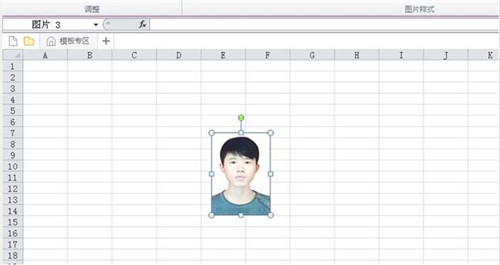
2、选择照片,执行格式-删除背景命令,接着调节区域大小。

3、接着选择标记要保留的区域选项,然后在照片上进行圈画。
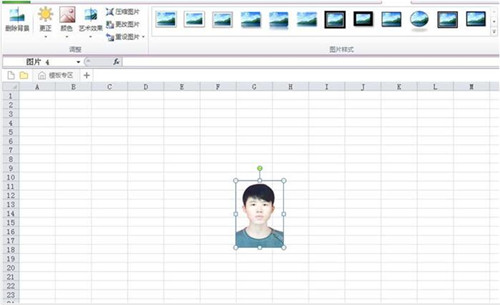
4、点击保留更改选项,这样就把背景删除了,执行开始-填充颜色命令。
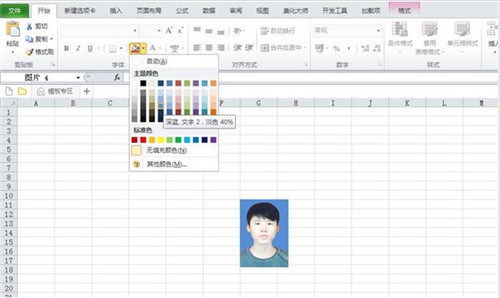
5、选择蓝色,这样背景颜色就变成了蓝色,当然也可以修改为自己喜欢的颜色。
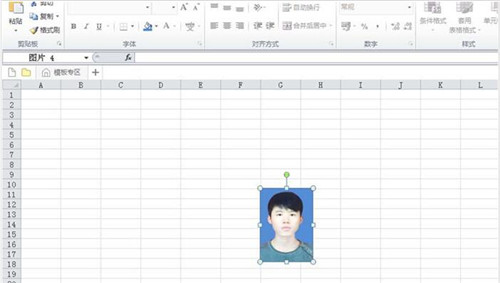
6、选择照片,右键单击从下拉菜单中选择复制命令,粘贴到ppt中,接着执行另存为图片命令即可。
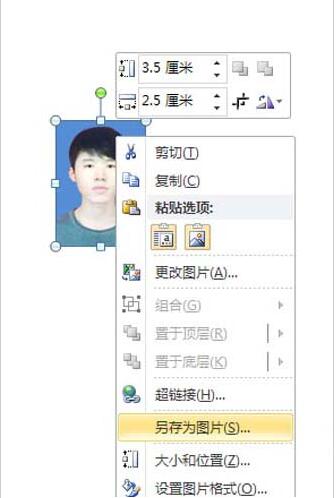
关于excel修改照片的底色教程就分享到这了,大家看完学会了吗?大家可以关注教程之家网,里面有更多精彩的excel教程供大家学习。
 office办公软件入门基础教程
office办公软件入门基础教程
